Флажки Interpolate Time, Interpolate Date - если надо анимировать освещение объекта, например, с 10 до 19 в течении 5-ти дней, установите оба флажка;
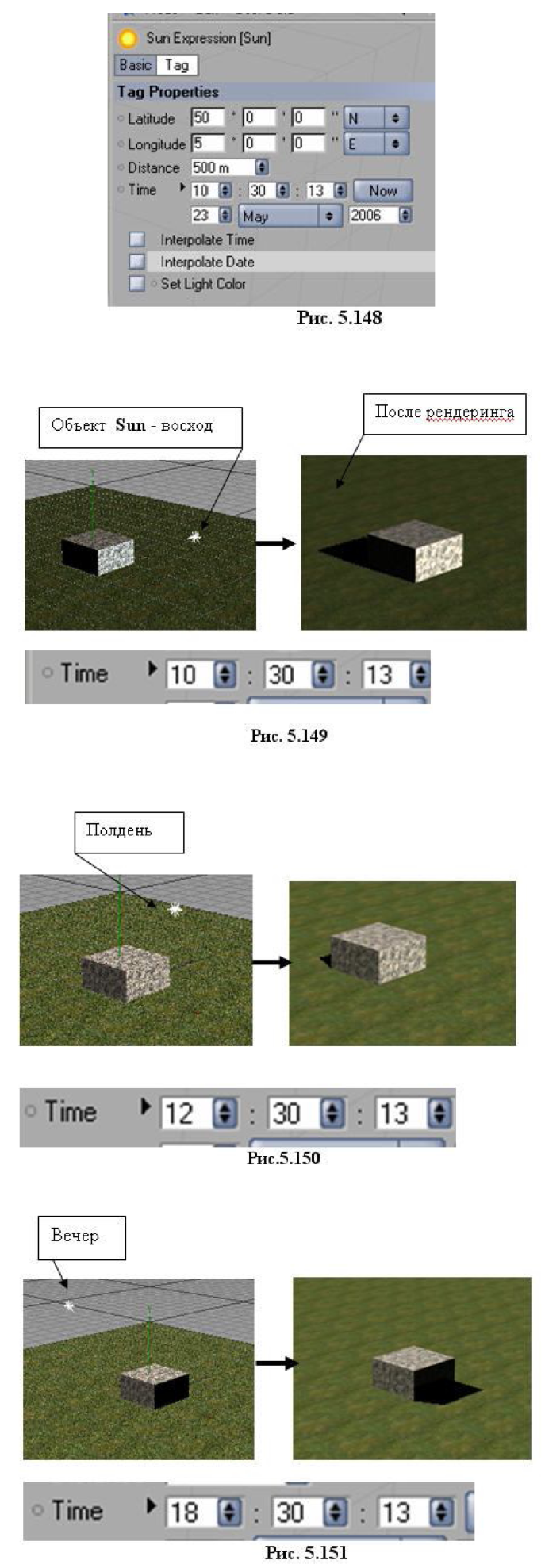
если необходимо анимировать освещение объекта, например, в 10 часов, но для различных дней, установите флажок Interpolate Time, а флажок Interpolate Date сбросьте.
Флажок Set Light Color- в установленном состоянии задает автоматическое окрашивание освещения в зависимости от географического расположения, времени суток и даты.
Можно в окне менеджера объектов перетащить тэг Sun Expression от объекта Sun к другому объекту, например, Sphere (рис. 5.152). Теперь Sphere будет перемещаться по траектории так, как до этого делал объект Sun. Так можно смоделировать движение луны.
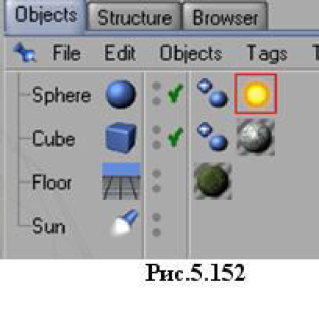
5.5. Дополнительные объекты сцены
5.5.1. Объект Floor
Объект Floor (пол) можно создать либо через главное меню (рис. 5.153), либо щелкнув по пиктограмме Add Light Object на горизонтальной панели инструментов и выбрав пиктограмму Floor (рис. 5.154).
Объект Floor всегда располагается в плоскости XZ глобальной системы координат и имеет бесконечную протяженность во всех направлениях при рендеринге (меню Render -> Render View).
Присвойте объекту Floor материал Wood (рис.
5.155), перетащив его значок из окна менеджера материалов на значок Floor в окне менеджера объектов.
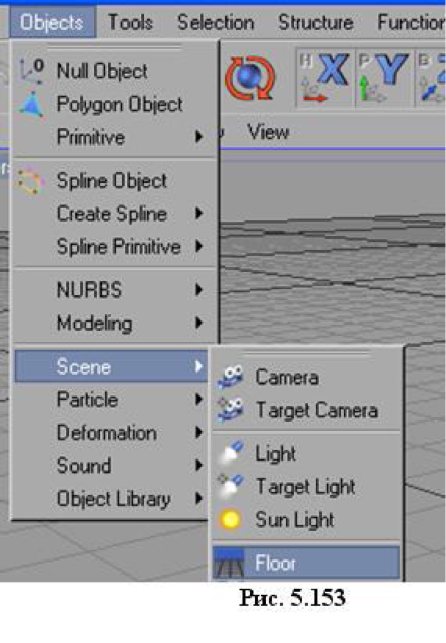
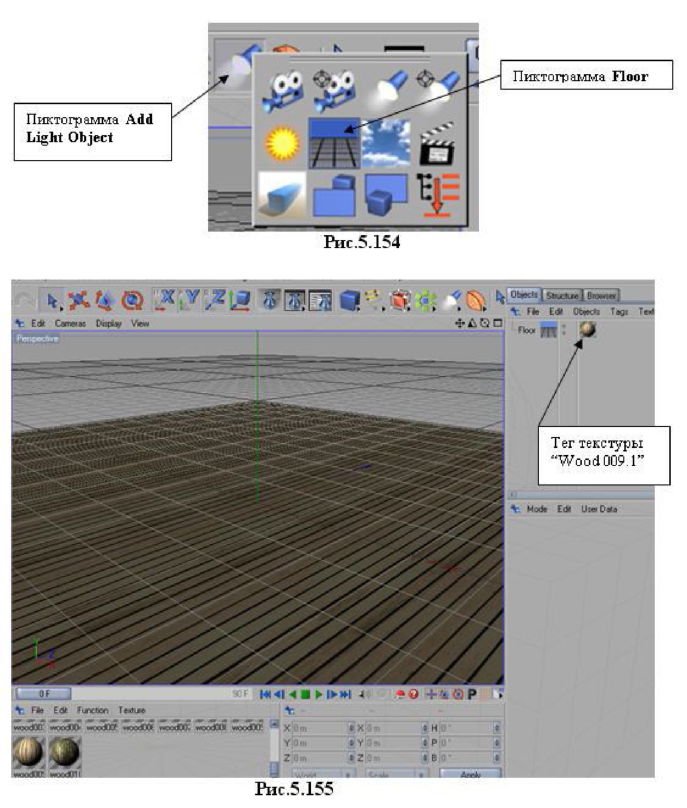
В окне менеджера объектов появился тэг текстуры «Wood 009.1».
Можно по-другому назначить материал объекту Floor. Для этого выделите тэг текстуры «Wood 009.1», откроется окно свойств тэга (рис. 5.156). В поле Material щелкните по кнопке с черным треугольником и в открывшемся списке выберите команду Clear, которая очистит поле Material. Материал Wood 009.1 будет удален. Выберите в менеджере материалов материал
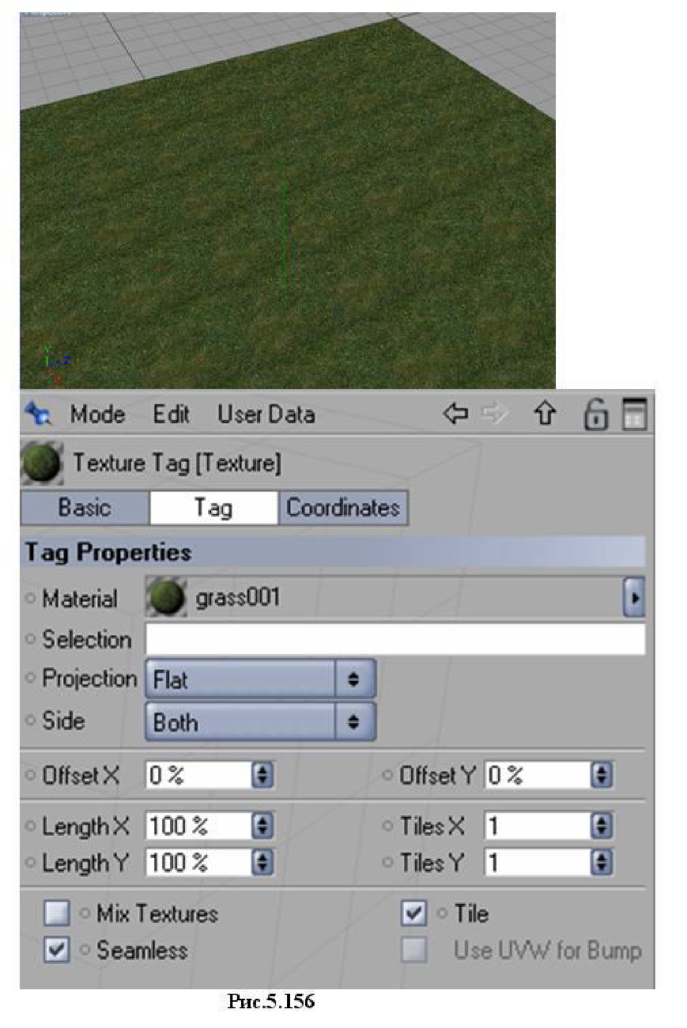
Grass 001 (трава) и перетащите его в поле Material. Объекту Floor будет материал Grass 001 (трава) (рис.
5.156). Можно не вызывать команду Clear, а сразу перетащить в поле Material значок нового материала.
Создадим еще один объект Floor, разместим его над первым объектом на высоте 1000 м и присвоим ему материал Sky001
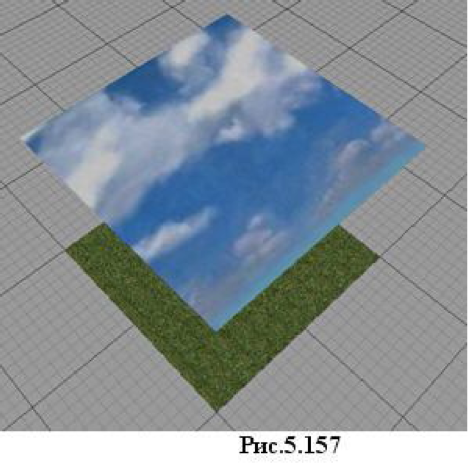
Настройки материала приведены на рис. 5.158.
Для получения единичного изображения неба на всей плоскости Floor важно, чтобы значения Length X и Length Y были большими и чтобы был установлен флажок Tile.
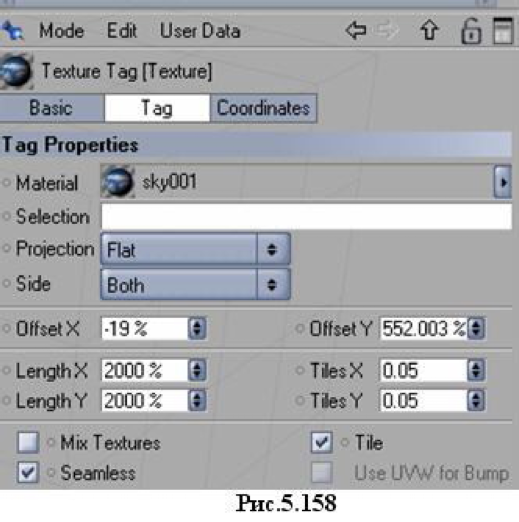
Разверните плоскость с облаками, как показано на рис. 5.159.
Сделайте рендеринг сцены (рис. 5.160). Если сцена получилась темной, можно добавить источник света.
На рис. 5.161 приведена картина «На краю земли».
5.5.2. Объект Sky
Способы создания небесного свода (Sky) показаны на рис. 5.162.
Объект Sky представляет собой сферу бесконечного радиуса с центром в начале координат (глобальная система координат). В окне менеджера атрибутов представлены параметры объекта Sky (рис. 5.163).
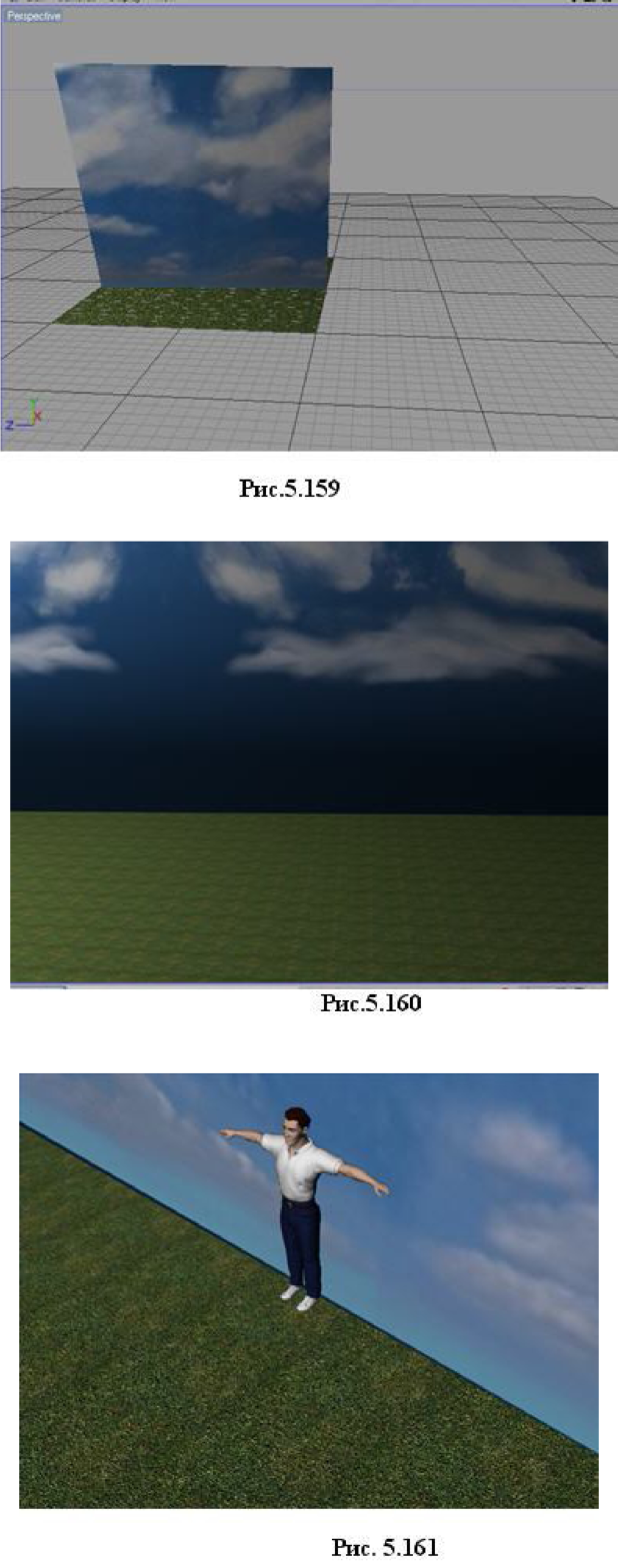
Это стандартный набор координат перемещения, масштабирования и вращения.
Создадим на объекте Sky облака. Для этого загрузим в окно менеджера материалов библиотеку растровых текстурных карт (в меню окна менеджера материалов выберите File -> Load Materials и в появившемся диалоговом окне выберите Basics). Выделите материал Sky 001 и перетащите его (прижав значок материала левой кнопкой мыши) в окно менеджера объектов на имя Sky (рис. 5.164). Как только отпустите кнопку мыши, справа от имени Sky появится тэг Texture Tag «sky001» (тэг - это прикрепляемая к объекту программа, расширяющая набор свойств объекта).
